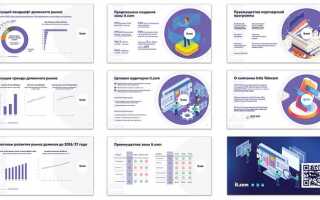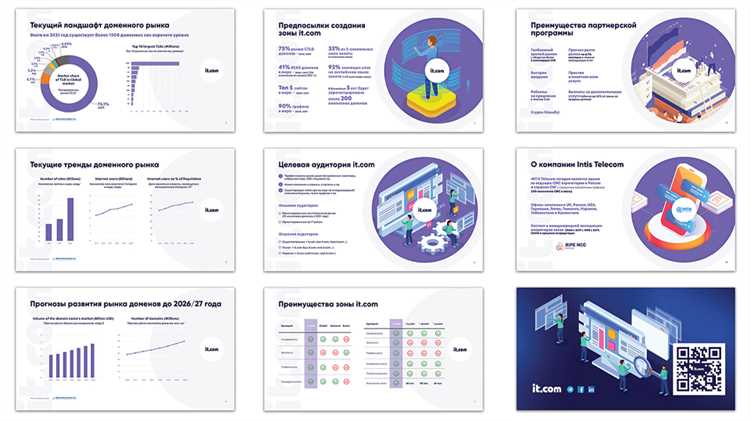
Эффективность презентации на 60–70% зависит от визуального восприятия. Шаблон PowerPoint – не просто фон и оформление, а инструмент структурирования информации и управления вниманием аудитории. При выборе шаблона важно учитывать не только эстетическую составляющую, но и совместимость с целями выступления, объемом контента и техническими параметрами оборудования.
Для деловых презентаций лучше выбирать минималистичные шаблоны с контрастным шрифтом и четкой иерархией заголовков. Примеры: “Ion” и “Parcel” из стандартной библиотеки PowerPoint. Они обеспечивают читаемость на проекторах и экранах с низким разрешением, а также подходят для материалов, насыщенных диаграммами и инфографикой.
Если требуется креативная подача – в образовательной или маркетинговой сфере – подойдут шаблоны с динамичной композицией и акцентами цвета: “Retrospect” или “Atlas”. Однако стоит ограничить количество декоративных элементов, чтобы они не отвлекали от ключевых сообщений.
Совет: перед финальным выбором откройте шаблон на том устройстве, с которого планируется показ. Некоторые анимации и шрифты могут отображаться некорректно на старых версиях PowerPoint или при экспорте в PDF. Проверка на совместимость с мобильными устройствами также обязательна, если презентация будет рассылаться участникам после выступления.
Как определить цель презентации перед выбором шаблона
Перед тем как приступать к выбору шаблона PowerPoint, необходимо точно сформулировать цель презентации. От этого напрямую зависит структура слайдов, тип визуального контента и стилистика оформления.
- Информирование: если задача – донести факты, статистику, аналитику, необходим шаблон с чистой компоновкой, минималистичными графиками и акцентом на читаемость текста. Пример: презентация отчёта о продажах за квартал.
- Убеждение: при необходимости склонить аудиторию к определённому решению или действию следует выбирать шаблон с яркими акцентами, выделением ключевых тезисов и элементами визуального воздействия. Пример: презентация нового проекта для инвесторов.
- Обучение: для обучающих материалов подойдут шаблоны с логической структурой, блоками для пояснений, визуализацией процессов. Пример: инструкция по использованию программного обеспечения.
- Внутренние коммуникации: если презентация предназначена для коллег или команды, важна скорость восприятия и точность. Используйте шаблоны с маркерами прогресса, временными шкалами и диаграммами. Пример: дорожная карта внедрения нового продукта.
Для определения цели ответьте на три вопроса:
- Кто целевая аудитория? (руководство, клиенты, сотрудники, студенты)
- Что они должны запомнить после просмотра?
- Какой результат ожидается: понимание, согласие, обучение, решение?
Чётко сформулированная цель экономит время при подборе шаблона и повышает эффективность самой презентации.
Выбор шаблона в зависимости от аудитории презентации
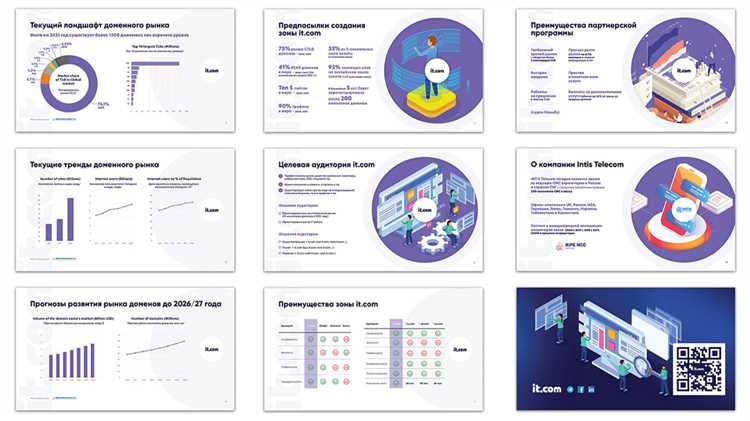
Если аудитория – топ-менеджмент, предпочтительны минималистичные шаблоны с нейтральной цветовой палитрой (серый, синий, белый) и четкой иерархией элементов. Такие шаблоны подчеркивают серьезность информации и экономят время восприятия. Используйте шаблоны с ограниченным количеством слайдов и акцентом на диаграммы и ключевые цифры.
Для технической аудитории подойдут шаблоны с функциональной структурой, где есть блоки под схемы, код, графики производительности. Избегайте декоративных элементов – важна точность и наглядность. Предпочтение стоит отдать шаблонам с сеткой и унифицированным форматированием заголовков и подпунктов.
Если презентация рассчитана на студентов или широкую публику, эффективны яркие шаблоны с визуальными метафорами, иконками и инфографикой. Контрастные цвета (например, индиго и мята, коралл и серый) помогают удерживать внимание. Однако важно соблюдать баланс: перегрузка визуалом снижает усвоение содержания.
Для международной аудитории шаблон должен быть адаптирован к межкультурному восприятию – избегайте символов и цветовых сочетаний с негативной коннотацией. Используйте шаблоны с поддержкой мультиязычного формата и универсальными шрифтами (например, Arial, Calibri).
Какие шаблоны подходят для деловых презентаций
Для деловой презентации оптимальны шаблоны с минималистичным дизайном, нейтральной цветовой палитрой (оттенки серого, синего, белого) и строгой типографикой. Такие шаблоны не отвлекают внимание от содержания и подчеркивают профессионализм выступающего.
Выбирайте шаблоны с четко структурированными слайдами: наличие титульного слайда, разделителей между разделами, блоков для диаграмм, текстовых вставок и таблиц – обязательное условие. Хорошо, если шаблон включает мастер-слайды с заранее заданными стилями, что обеспечивает единообразие оформления.
Поддержка инфографики критически важна. Шаблоны с готовыми элементами для визуализации данных (столбчатые диаграммы, круговые графики, временные шкалы) позволяют быстро адаптировать презентацию под аналитические задачи.
Для корпоративных целей подходят шаблоны, где предусмотрено место под логотип, контактную информацию и слоган компании. Идеально, если макет не требует ручной доработки при замене контента и поддерживает соотношение сторон 16:9, адаптированное под современные экраны и проекторы.
Из проверенных вариантов – шаблоны “Corporate Overview”, “Pitch Deck” и “Annual Report”. Они разрабатывались с учетом бизнес-контекста и содержат готовые решения для представления стратегий, финансовых показателей и структуры команды.
Как подобрать шаблон для учебной или образовательной презентации
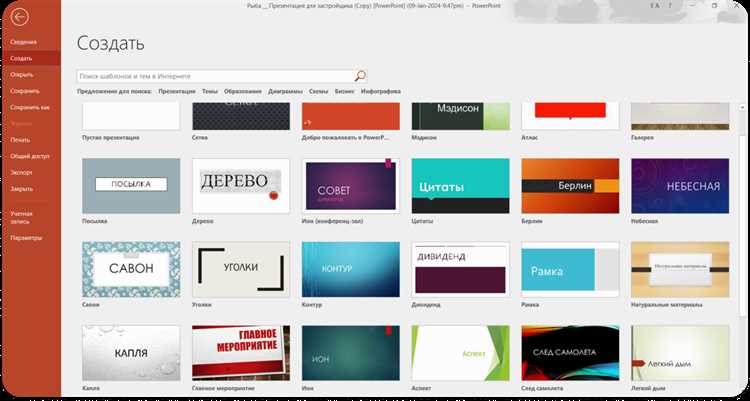
Для презентации учебного материала выбирайте шаблон с нейтральной цветовой палитрой – предпочтительны светлые фоны с акцентами синего, серого или зелёного. Эти цвета не отвлекают внимание и способствуют восприятию информации.
Шрифты должны быть чёткими и легко читаемыми. Используйте гарнитуры без засечек, такие как Arial, Calibri или Segoe UI. Размер основного текста – не менее 20 pt, заголовков – от 28 pt и выше.
Избегайте перегруженных фонов и декоративных элементов. В образовательной презентации важна концентрация на содержании, а не на визуальных эффектах.
Если презентация предназначена для начальной школы – шаблон может включать простые иллюстрации и иконки, упрощающие восприятие. Для студентов вузов подойдут более строгие шаблоны с чёткой структурой слайдов и блоками для тезисов, диаграмм, графиков.
Проверьте, чтобы шаблон включал мастер-слайд с оформленными заголовками, маркерами и нумерацией – это упростит унификацию всех слайдов. Поддержка форматов диаграмм и таблиц – обязательное условие для подачи статистики и аналитики.
Для дистанционных занятий выбирайте шаблоны, хорошо читаемые на экранах – без мелкого текста, с достаточными отступами и контрастностью элементов. Тестируйте шаблон в режиме демонстрации перед финальной сборкой презентации.
На что обращать внимание при выборе цветовой схемы шаблона
Цветовая схема влияет на восприятие информации и настроение аудитории. Первое, что следует учитывать – соответствие палитры теме презентации. Для финансовых отчетов уместны холодные оттенки: синий, серый, графитовый. В образовательных или творческих презентациях допустимы акценты жёлтого, бирюзового, оранжевого.
Контраст между фоном и текстом должен обеспечивать лёгкое чтение. Черный текст на белом или светло-сером фоне – универсальный вариант. Если используется тёмный фон, текст должен быть светлым (белым или пастельным), но без излишней яркости, чтобы не утомлять глаза.
Избегайте насыщенных красных и неоновых оттенков – они вызывают визуальное напряжение и отвлекают от содержания. Оптимальное количество основных цветов в схеме – не более трёх. Дополнительные акценты допустимы, если они подчеркивают структуру или выделяют ключевые элементы.
Проверьте, как схема отображается на разных устройствах и проекторах: некоторые оттенки могут искажаться. Используйте проверенные цветовые сочетания, соответствующие стандартам WCAG по контрастности (например, #003366 и #FFFFFF).
Если презентация предназначена для брендированной среды (внутри компании или для клиента), цветовая схема должна соответствовать корпоративным стандартам. Несоблюдение фирменного стиля может восприниматься как недостаток профессионализма.
Как шаблон влияет на восприятие информации слайд за слайдом

Шаблон презентации влияет на восприятие каждой части информации. Простой, но эффективный дизайн помогает удержать внимание и делает восприятие материала проще. Важно, чтобы каждый слайд соответствовал основным принципам восприятия информации и не перегружал зрителя лишними элементами.
Шаблон определяет, как структурированы элементы на слайде, что напрямую влияет на то, насколько легко воспринимается информация. Строгий, минималистичный стиль с четкими отступами и блоками помогает сделать информацию доступной и понятной. Например, использование слишком ярких или разноцветных фонов может отвлекать от основного содержания, усложняя восприятие текста или данных.
Слайды, выполненные в шаблоне с четким разделением на блоки текста и графики, помогают логически структурировать информацию. Важно, чтобы каждый слайд передавал одну идею, а излишние элементы не заполняли пространство, тем самым не перегружая внимание зрителя.
Типография шаблона также существенно влияет на удобочитаемость. Использование шрифтов с хорошей читаемостью на каждом слайде (например, без засечек для текста и сдержанных шрифтов для заголовков) помогает аудитории воспринимать информацию быстрее. Размер шрифта должен быть достаточным для того, чтобы текст был виден издалека, при этом не стоит перегружать слайды длинными текстами.
Кроме того, важно правильно использовать изображения и графику. Они должны быть связаны с основным содержанием слайда и дополнять текст, а не отвлекать от него. Шаблоны с изображениями на фоне могут сделать презентацию визуально привлекательной, но они могут затруднить восприятие текста, если элементы не сбалансированы правильно.
Таким образом, шаблон презентации является важным инструментом для оптимизации восприятия информации слайд за слайдом. Он должен быть функциональным, гармоничным и соответствовать теме, чтобы не отвлекать, а наоборот, усиливать восприятие ключевых идей.
Использование встроенных шаблонов PowerPoint и их ограничения
Встроенные шаблоны PowerPoint предлагают разнообразие готовых макетов для различных типов презентаций: от бизнес-презентаций до образовательных материалов. Эти шаблоны содержат уже подобранные цветовые схемы, шрифты и элементы дизайна, что ускоряет процесс создания презентации. Однако важно учитывать несколько ограничений при их использовании.
Одним из главных ограничений встроенных шаблонов является отсутствие гибкости в изменении базовой структуры слайдов. Например, в некоторых шаблонах сложно изменить размещение заголовков или элементов контента, что может затруднить адаптацию под специфические требования. В некоторых случаях пользователю необходимо редактировать каждый слайд вручную, что забирает больше времени.
Еще одно ограничение – это типовые элементы дизайна. Встроенные шаблоны часто используют стандартные изображения и графику, что может сделать вашу презентацию менее уникальной и более похожей на работы других пользователей. Шаблон может не отражать индивидуальные предпочтения или корпоративный стиль, что требует дополнительной доработки.
Шаблоны PowerPoint могут не всегда быть адаптированы для всех типов контента. Например, если вам нужно представить большие объемы данных или сложные графики, некоторые шаблоны будут неудобны для размещения этой информации. В таких случаях приходится либо перераспределять контент, либо использовать шаблон, который не соответствует вашей первоначальной задумке.
Важно помнить о совместимости шаблонов с другими версиями PowerPoint. Некоторые старые или нестандартные шаблоны могут некорректно отображаться в более новых версиях программы, что приводит к необходимости корректировать внешний вид и функциональность слайдов.
Использование встроенных шаблонов удобно для создания базовых презентаций, однако для более индивидуализированных или сложных проектов рекомендуется рассмотреть возможность разработки собственного дизайна или использования сторонних шаблонов, которые предлагают большую гибкость.
Где найти сторонние шаблоны и как проверить их совместимость
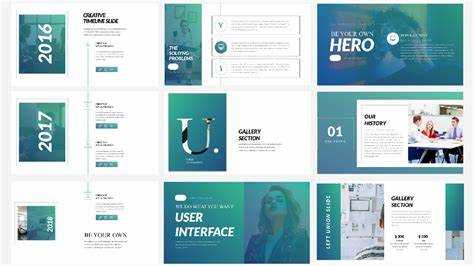
Сторонние шаблоны PowerPoint можно найти на различных платформах и сайтах, предлагающих как бесплатные, так и платные варианты. Основные ресурсы для поиска:
- Microsoft Office Templates – официальный сайт, где представлены шаблоны от Microsoft и других пользователей. Платформа предоставляет шаблоны, адаптированные под разные версии PowerPoint.
- Envato Elements – платформа с огромным выбором премиум-шаблонов, которые часто обновляются и профессионально оформлены.
- Slidesgo – предоставляет множество бесплатных и премиум-шаблонов с различными стилями, подходящих для разных целей.
- Free PowerPoint Templates – сайт с бесплатными шаблонами, где можно найти различные варианты, от бизнес-презентаций до творческих решений.
Перед скачиванием стороннего шаблона важно проверить его совместимость с вашей версией PowerPoint. Вот несколько рекомендаций:
- Проверьте версию PowerPoint. Некоторые шаблоны могут быть оптимизированы только для новых версий программы. Убедитесь, что шаблон поддерживает вашу версию, иначе элементы дизайна могут не отображаться корректно.
- Проверьте формат файла. Шаблоны могут быть представлены в формате .pptx или .potx. Убедитесь, что ваша версия PowerPoint поддерживает выбранный формат.
- Тестирование на совместимость. Прежде чем использовать шаблон в финальной презентации, создайте тестовый слайд, чтобы убедиться, что все элементы (шрифты, изображения, анимации) работают правильно.
- Изучите описание шаблона. На большинстве платформ для скачивания указана информация о поддерживаемых версиях и требованиях к программному обеспечению. Внимательно читайте эти сведения перед скачиванием.
- Проверка на макросы. Некоторые сложные шаблоны могут использовать макросы, которые не всегда поддерживаются в определённых версиях PowerPoint. Перед использованием убедитесь, что макросы активированы в вашей программе.
Соблюдение этих рекомендаций позволит вам избежать ошибок при работе с сторонними шаблонами и обеспечить их правильную работу в PowerPoint.
Вопрос-ответ:
Как выбрать правильный шаблон для презентации в PowerPoint?
При выборе шаблона для презентации важно учитывать тему, цель и аудиторию. Например, для деловых встреч лучше выбрать строгие, минималистичные шаблоны с нейтральными цветами, а для творческих мероприятий можно использовать более яркие и динамичные дизайны. Также стоит обратить внимание на количество слайдов, структуру и возможность кастомизации. В PowerPoint есть как стандартные шаблоны, так и платные или бесплатные онлайн-ресурсы, где можно найти более уникальные варианты.
Как использовать шаблон, чтобы презентация выглядела профессионально?
Для того чтобы презентация выглядела профессионально, важно не только выбрать подходящий шаблон, но и грамотно его адаптировать. Начните с выбора шаблона с чистыми линиями и минимумом отвлекающих элементов. Используйте одинаковый шрифт и цвета на всех слайдах, избегая излишней яркости и переполненности информацией. Не забывайте о хорошем балансе между текстом и изображениями. Придерживайтесь стандартных пропорций для заголовков и текста, чтобы презентация была легко воспринимаема.
Как выбрать шаблон, который подойдет для презентации научной работы?
Для презентации научной работы лучше выбрать шаблон, который не будет отвлекать от содержания. Подойдут шаблоны с нейтральными цветами, четкими шрифтами и без лишних декоративных элементов. Важно, чтобы шаблон позволял выделить важные графики, диаграммы и таблицы. PowerPoint предлагает несколько шаблонов, специально предназначенных для научных или академических презентаций, в которых есть места для данных и инфографики.
Можно ли изменить шаблон презентации в PowerPoint после начала работы?
Да, можно изменить шаблон презентации на любом этапе работы. Для этого в PowerPoint нужно перейти в раздел «Дизайн», где можно выбрать новый шаблон. Однако при смене шаблона следует внимательно проверить форматирование всех слайдов, так как выбранный шаблон может изменить расположение элементов, шрифт или цвета. Рекомендуется сохранить копию презентации перед изменением шаблона, чтобы избежать потери данных.
Что делать, если стандартные шаблоны в PowerPoint не подходят для моей презентации?
Если стандартные шаблоны в PowerPoint не удовлетворяют ваши требования, можно использовать сторонние ресурсы для поиска и скачивания более уникальных шаблонов. В интернете есть множество сайтов, где можно найти бесплатные и платные шаблоны для различных типов презентаций. Также можно создать собственный шаблон с нуля, настроив цвета, шрифты, элементы дизайна и структуру слайдов в соответствии с вашими потребностями.
Как выбрать правильный шаблон презентации в PowerPoint?
При выборе шаблона для презентации важно учитывать несколько факторов. Во-первых, стоит ориентироваться на цель презентации. Например, для деловой презентации лучше подойдут строгие и лаконичные шаблоны с нейтральными цветами и формами. Для творческих проектов можно выбрать более яркие и оригинальные дизайны. Во-вторых, важно, чтобы шаблон соответствовал тематике вашего выступления. Презентация о науке будет выглядеть по-другому, чем о моде или путешествиях. Также стоит обратить внимание на удобство шаблона – должны быть легко заменяемые изображения, текстовые блоки и другие элементы. И, наконец, убедитесь, что шаблон не перегружен элементами, чтобы аудитория могла легко воспринимать информацию.
Какие ошибки можно допустить при выборе шаблона презентации в PowerPoint?
Одной из основных ошибок является выбор слишком сложного или перегруженного шаблона. Это может отвлекать внимание зрителей от основного содержания и затруднять восприятие информации. Также часто встречается использование шаблонов, которые не соответствуют тематике презентации. Например, шаблон с яркими неформальными элементами может выглядеть неуместно в деловой или академической презентации. Еще одной ошибкой является игнорирование контрастности цветов текста и фона – если они плохо различимы, аудитория не сможет легко читать текст. Также важно учитывать, что шаблон должен быть удобным для вас – слишком сложный дизайн может затруднить редактирование и адаптацию слайдов под нужды презентации.